Maison >base de données >tutoriel mysql >Comment installer Apache+MySQL+PHP sur CentOS6.4
Comment installer Apache+MySQL+PHP sur CentOS6.4
- 王林avant
- 2023-06-03 10:09:381493parcourir
Installez mysql
Utilisez la commande yum pour télécharger le logiciel mysql. L'installation nécessite des autorisations root. La commande su peut obtenir des autorisations.
[administrateur root@centos6]# yum install mysql-server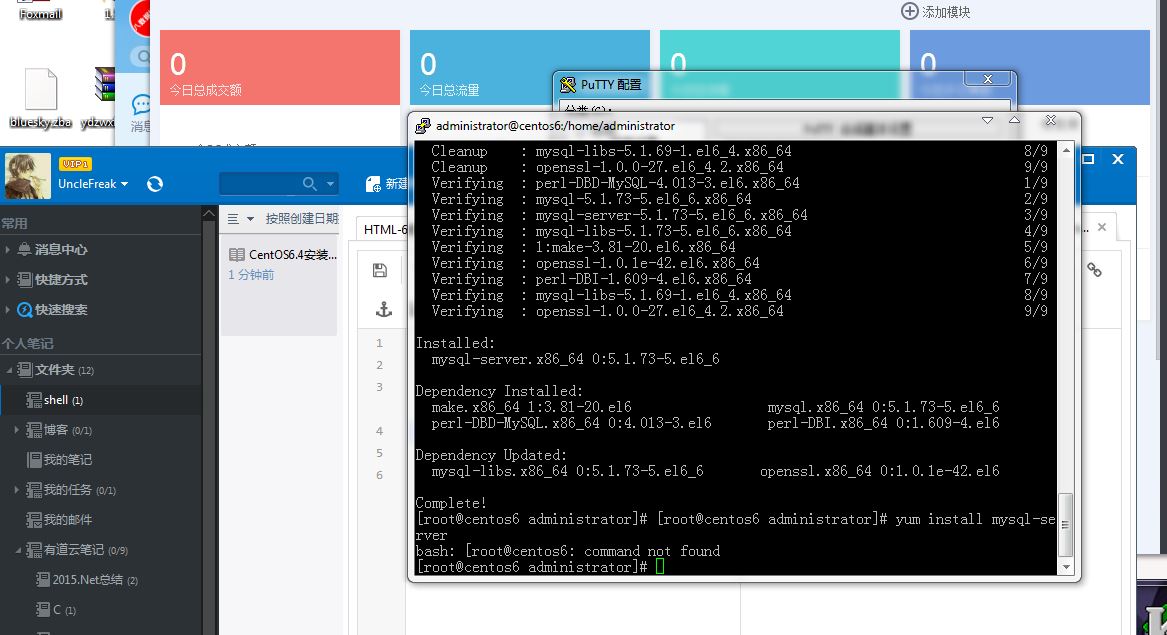
Démarrez la commande avec le système :
chkconfig –levels 235 mysqld on
Entrez ci-dessous :
/etc/init.d/mysqld start
Démarrez le Commande de base de données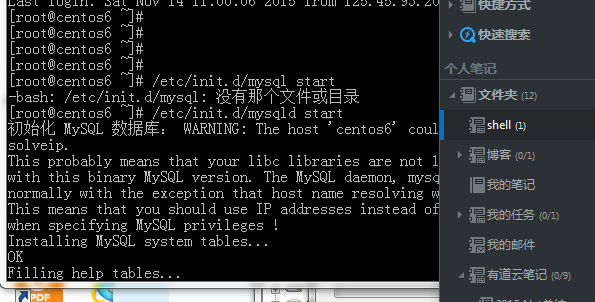

Ensuite, nous définissons le mot de passe mysql
Entrée :
mysql_secure_installaution
Entrez le mot de passe actuel pour root apparaît et nous appuyons sur Entrée. 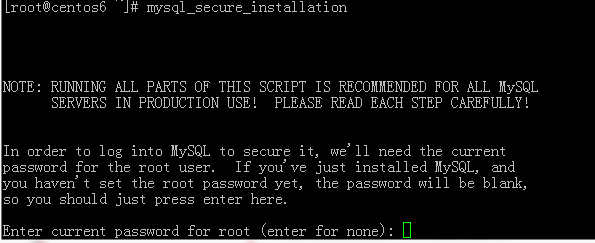
Le message suivant apparaît et appuyez à nouveau sur Entrée : définir le mot de passe root ? [o/n]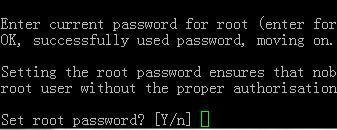
Un nouveau mot de passe apparaîtra : Vous permet d'entrer un nouveau mot de passe :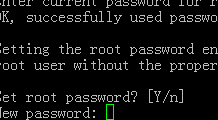
Une fois le mot de passe défini, il apparaîtra 4 fois. pour confirmer, appuyez sur Entrée. C'est tout. 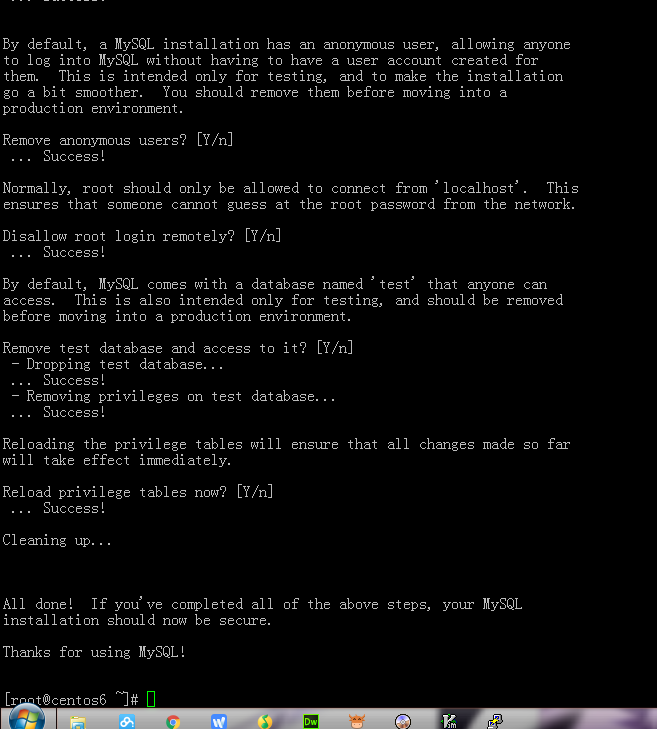
Installez le composant Apache
centos a déjà empaqueté le logiciel Apache, vous pouvez l'installer directement,
Entrez la commande :
yum install httpd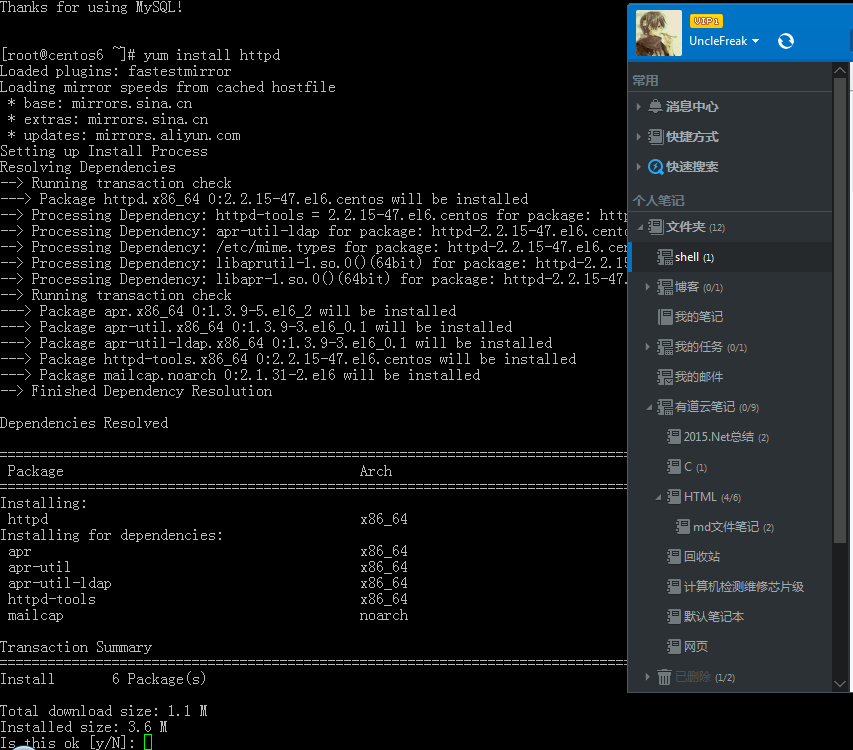
Si "est-ce que c'est ok" apparaît, entrez y et appuyez sur Entrée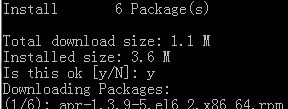
L'étape suivante consiste à le configurer pour qu'il démarre au démarrage. La commande est la suivante :
chkconfig –levels 235 httpd on
Une fois ce qui précède terminé, la commande pour démarrer Apache est la suivante :
/etc/init. d/httpd start
À ce moment, vous pouvez maintenant accéder à votre serveur. Vous pouvez saisir l'adresse et le port sur le navigateur pour le visualiser. La page de test Apache 2 alimentée par centos apparaîtra, indiquant que vous avez réussi. Comme le montre l'image ci-dessous, mon serveur dispose d'un mappage de port, il s'agit donc du port 44444. 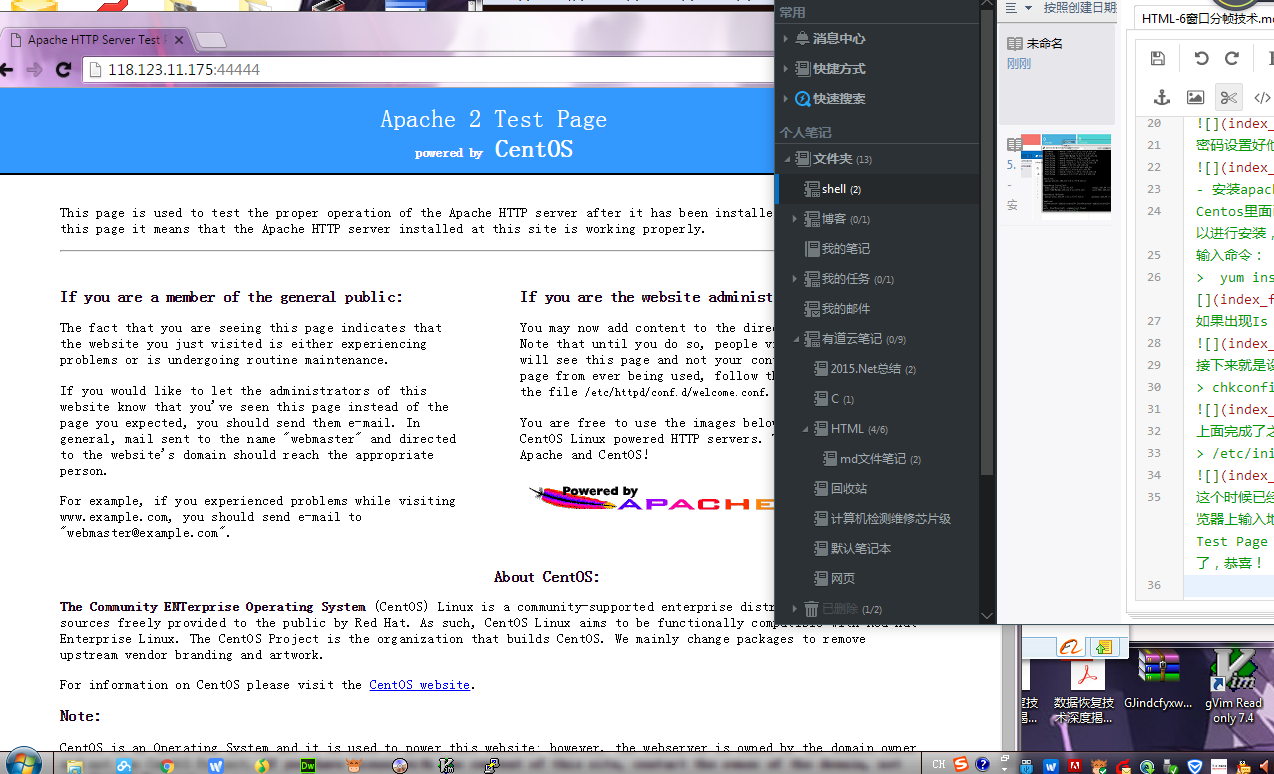
Remarque : Le répertoire racine par défaut d'Apache dans Centos est /var/www/html et le fichier de configuration /etc/httpd/conf/httpd.conf. Les autres configurations sont stockées dans le répertoire /etc/httpd/conf.d/. Notez que le pare-feu est désactivé ou configuré pour autoriser.
Installer php
Entrez la commande suivante pour installer php :
yum install php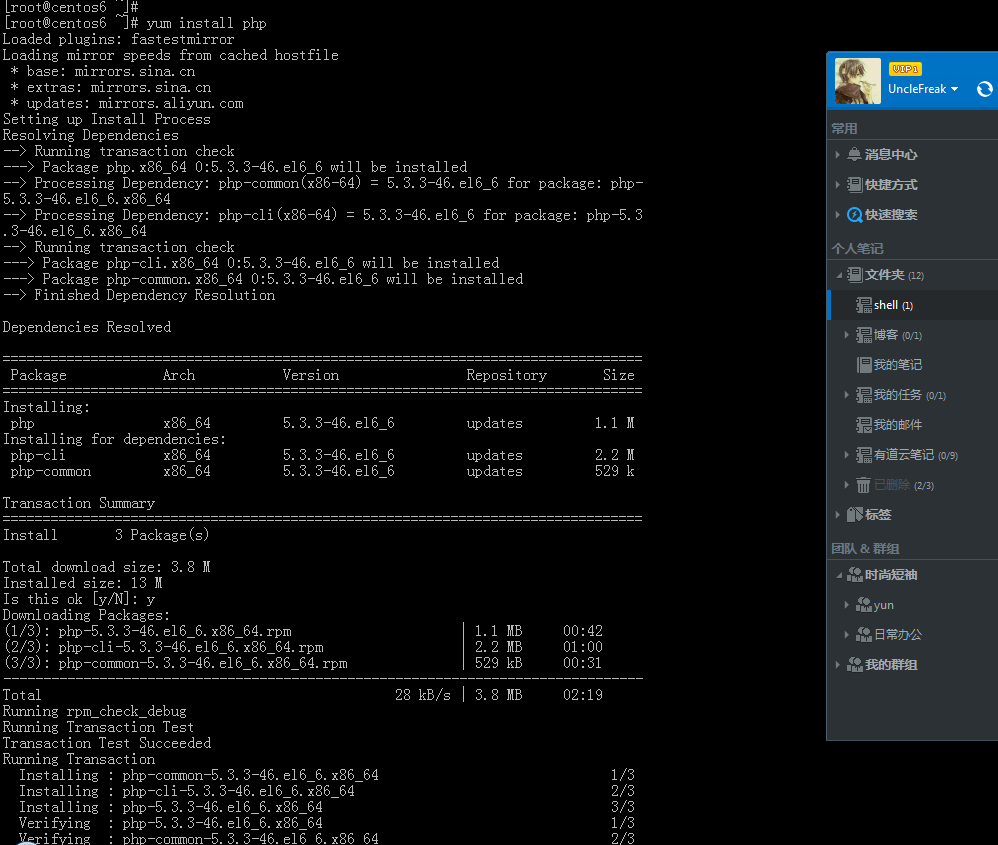
Ensuite, nous redémarrons le service Apache :
/etc/init.d/httpd restart
Ensuite, voyons si php peut fonctionner
Nous passez au répertoire racine d'Apache /var/www/html/ et la commande est la suivante : (ls est la commande pour afficher les fichiers et dossiers dans le répertoire)
cd /var/www/html
Utilisez vim éditeur pour écrire un fichier de test php
la commande est :
vim info.php
Cette commande crée un fichier se terminant par php, puis appuyez sur la touche "i" du clavier pour entrer dans l'état d'édition et écrire le contenu suivant :
<?php phpinfo();

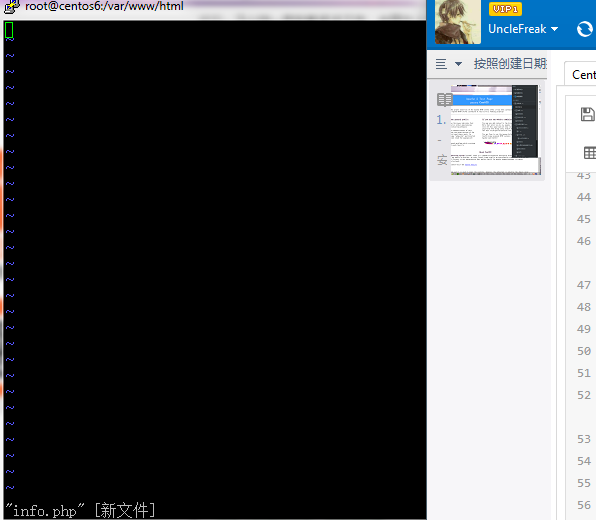

Enfin : enregistrez et quittez wq, utilisez la commande "ls" pour afficher le fichier de page Web que vous venez d'écrire. Le fichier nommé info.php est le fichier que vous avez écrit. 
Enfin saisissez : adresse + nom de fichier sur le navigateur, par exemple, mon adresse est : L'image de test est la suivante : 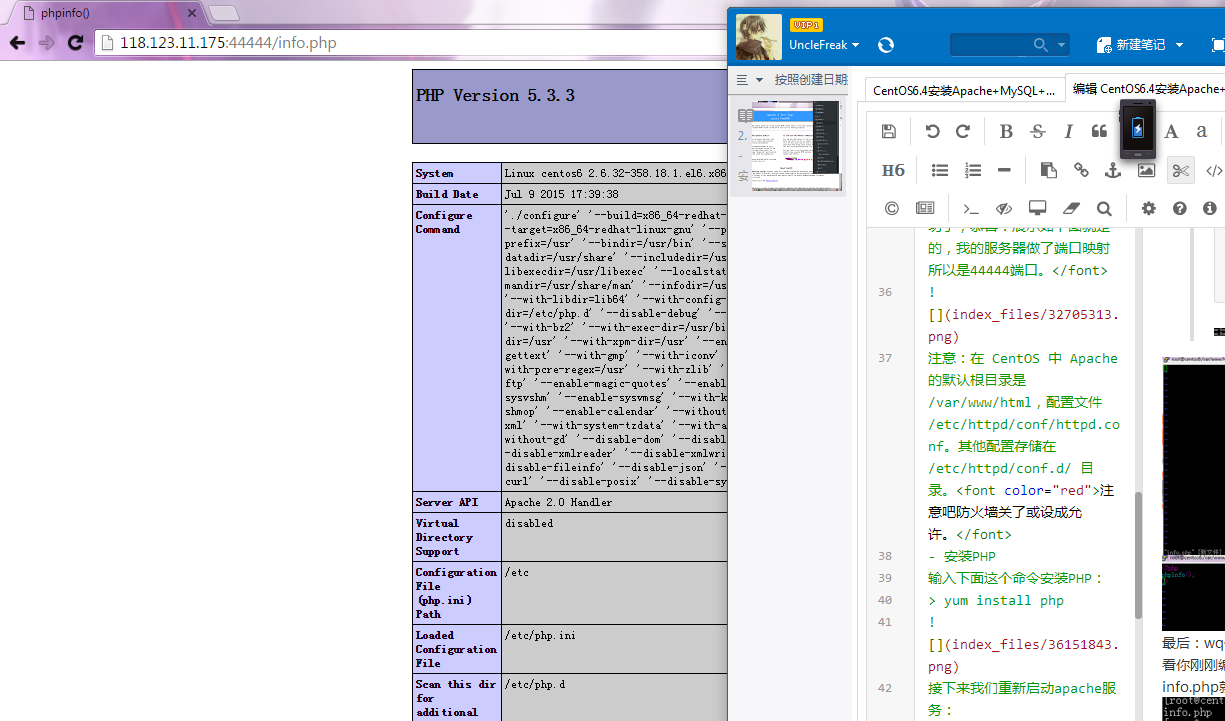
le module php et mysql sont associés ensemble
Car php et mysql doivent être associés ensemble pour fonctionner correctement . Notre commande de module de recherche est la suivante :
yum search php
Il s'agit du module que vous avez recherché comme indiqué ci-dessous : 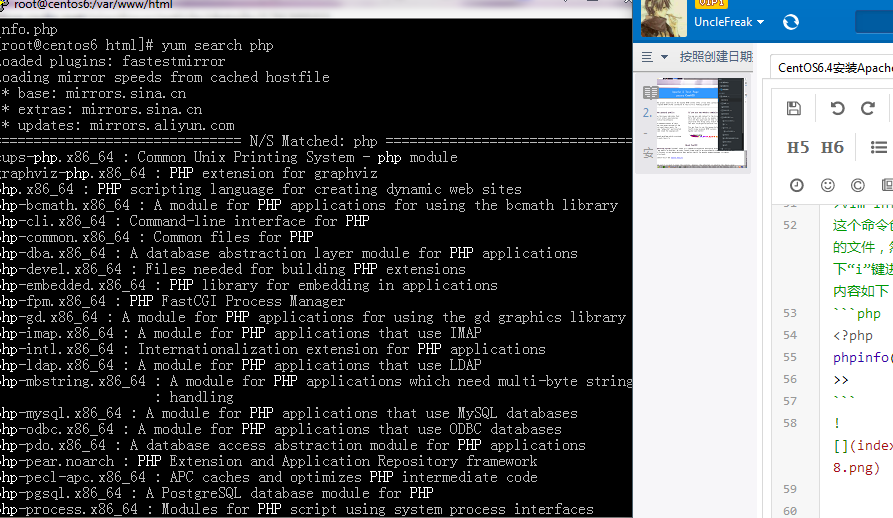
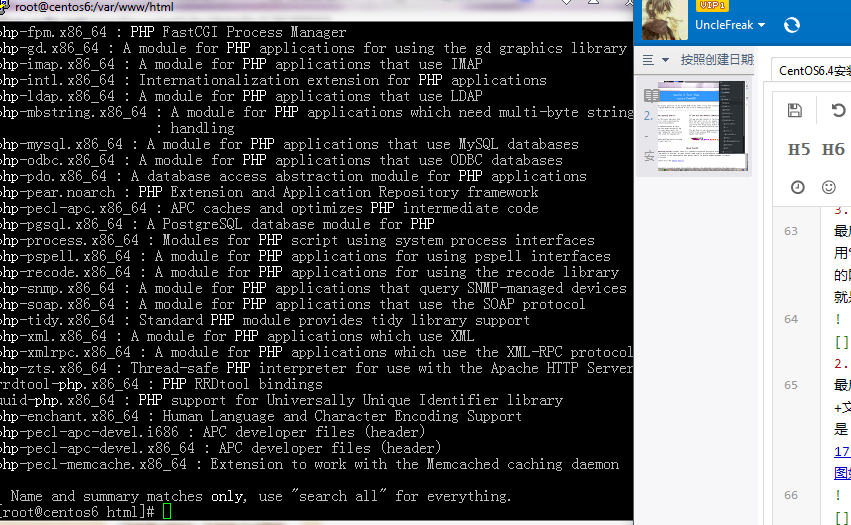
Après avoir recherché le module existant, l'étape suivante consiste à installer les modules pertinents pour prendre effet. La commande est la suivante :
yum install php-mysql php-gd php-imap php-ldap php-odbc php-pear php-xml php-xmlrpc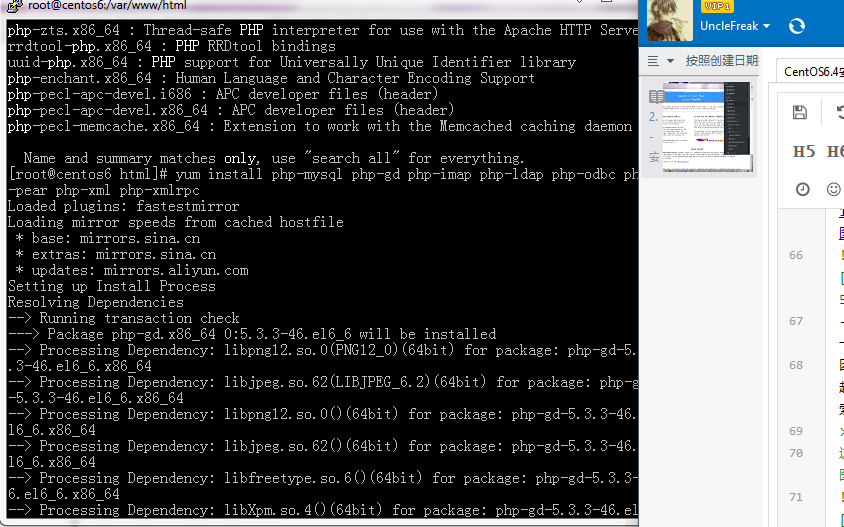
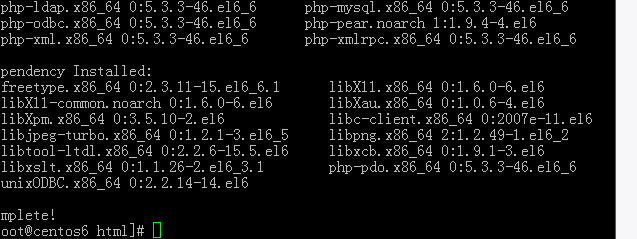
Le module a été installé avec succès
Vous devez maintenant redémarrer le service Apache pour prendre effet :
/etc/init.d/ httpd restart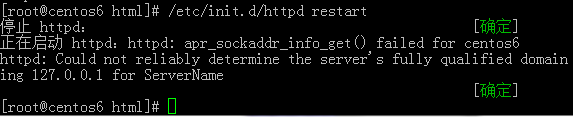
Actualisez la page "info.php" que vous venez de créer, faites défiler vers le bas pour trouver le module mysql concerné et voyez si des informations pertinentes sont détectées. Comme indiqué ci-dessous : 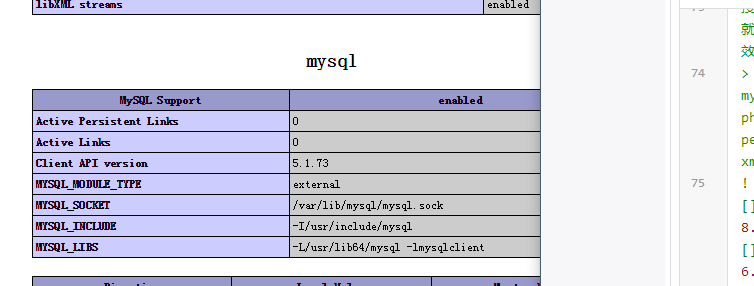
L'installation du service de lampe est terminée.
Ce qui précède est le contenu détaillé de. pour plus d'informations, suivez d'autres articles connexes sur le site Web de PHP en chinois!

